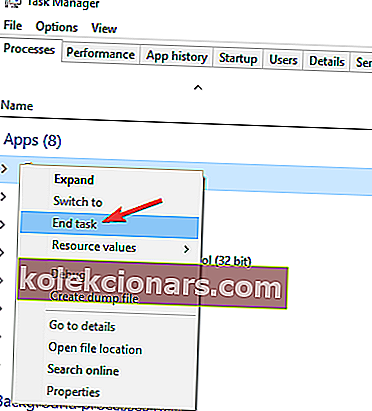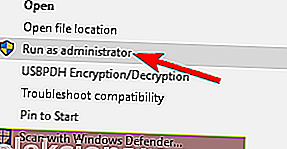- League of Legends on ottanut maailman myrskyn, kun se julkaistiin vuonna 2009. Siitä lähtien siitä on tullut yleinen nimi ja yksi suosituimmista MOBA-peleistä siellä.
- Jotkut pelaajat ovat kokeneet ongelmia pelin ei käynnistyessä Windows 10-koneissa. Onneksi kehittäjä Riot Games korjaa nopeasti useimmat ongelmat, mutta jos League of Legends ei vieläkään käynnisty tietokoneellasi, tämä opas auttaa sinua korjaamaan sen.
- Liitetty League of Legendsiin? Tutustu muihin sisältöihin, jotka ovat saatavana League of Legends -sivullamme.
- Saat vielä enemmän pelisisältöä siirtymällä mahtavaan pelikeskukseemme, johon julkaisemme säännöllisesti oppaita, arvosteluja ja korjauksia.

League of Legendsin käynnistäminen Windows 10: ssä voi olla toisinaan vaikeampi kuin taistelu pahojen vihollisten laumoista.
Monet pelaajat ilmoittavat, että he eivät usein voi käynnistää peliä erilaisten virheilmoitusten vuoksi tai yksinkertaisesti siksi, että mitään ei tapahdu, kun he painavat toistopainiketta.
Jos sinulla on League of Legends -aloitusongelmia, olet tullut oikeaan paikkaan. Tässä artikkelissa luetellaan muutama kiertotapa, joka auttaa korjaamaan nämä ongelmat ja käynnistämään pelin.
Katsotaan ensin, miten yksi pelaaja kuvaa tätä ongelmaa:
Päivitin uudelle asiakkaalle eilen ja kaikki oli hienoa. Kirjauduin ulos ja tänään kantoraketti käynnistyy, mutta kun olen painanut “Käynnistä”, kantoraketti katoaa, mutta ei asiakasta. Tehtävienhallinta näyttää kaksi "League Client (32-bittinen)" -tapahtumaa, jotka ovat käynnissä taustaprosesseissa, mutta en voi tuoda sitä mihinkään. Yritin käynnistää kantoraketti uudelleen antaa minulle "jo käynnissä olevan pelin" pennun, joten siitä ei ole apua.
Kuinka korjata League of Legends -julkaisuongelmat
1. Asenna näytönohjaimen ohjaimet uudelleen

Käyttäjien mukaan joskus League of Legends ei käynnisty näytönohjaimen ongelmien takia.
Grafiikkakorttisi on ratkaisevan tärkeä pelisession aikana, ja jos grafiikkakortin ohjaimissa on ongelma, et ehkä pysty käynnistämään League of Legends -ohjelmaa ollenkaan.
Tämän ongelman korjaamiseksi on suositeltavaa poistaa näytönohjaimen ohjaimet ja käyttää sen sijaan oletusohjaimia.
Voit tehdä sen monilla tavoilla, mutta jos haluat poistaa ohjaimet kokonaan, suosittelemme, että poistat ne näytönohjaimen asennuksen poisto-ohjelmalla.
Kun ohjaimet on poistettu, käynnistä tietokone uudelleen ja Windows 10: n pitäisi asentaa oletusohjaimet. Kun olet asentanut oletusohjaimet, tarkista, jatkuuko ongelma.
Oletusohjaimen käytön lisäksi jotkut käyttäjät suosittelevat grafiikkaohjaimen vanhemman version asentamista, joten voit kokeilla myös sitä.
Kokeile seuraavaa ratkaisua, jos tämä ei korjannut pilkkoa.
League of Legends -korjausongelmat? Saimme ratkaisuja myös siihen! Tarkista tämä opas nähdäksesi itse!
Päivitä ohjaimet automaattisesti
Ohjainten manuaalinen lataaminen on prosessi, joka vaarantaa väärän ohjaimen asentamisen, mikä voi johtaa vakaviin toimintahäiriöihin.
Turvallisempi ja helpompi tapa päivittää ohjaimet Windows-tietokoneessa on käyttää automaattista työkalua, kuten DriverFix .
- Lataa DriverFix
- Käynnistä ohjelma
- Asennusprosessia ei ole etukäteen, koska DriverFix on täysin kannettava
- DriverFix jatkaa tietokoneesi etsimistä puuttuvien rikkoutuneiden tai vanhentuneiden ohjainten varalta

- Valitse päivitettävät tai korjattavat ohjaimet

- Odota, kun DriverFix käsittelee ohjaimiasi
- Käynnistä tietokone uudelleen

Ohjainkorjaus
Asenna, päivitä ja korjaa ohjaimesi hetkessä ja ratkaise pelisi viiveet tämän upean PC-apuohjelman avulla! Ilmainen kokeiluversio Lataa täältä2. Muuta user.cfg ja poista LeagueClient.exe
- Siirry League of Legendsin oletuskansioon> siirry RADS-järjestelmään .
- Etsi user.cfg- tiedosto ja avaa se Muistiossa .
- Vaihda leagueClientOptIn = yes arvoon leagueClientOptIn = no .
- Tallenna ja käynnistä League of Legends uudelleen.
- Kun se avautuu, palaa LoL-kansioon> poista LeagueClient.exe- tiedosto.
- Tallenna ja siirry League-asennushakemistoosi ja suorita lol.launcher.exe .
- Jos LoL ei vieläkään käynnisty, kokeile sen sijaan käynnistysohjelmaa nimeltä lol.launcher.admin.exe .
Käyttäjien mukaan, jos League of Legends ei käynnisty tietokoneellasi, ongelma voi olla user.cfg- tiedostosi. Voit kuitenkin korjata ongelman yksinkertaisesti noudattamalla yllä olevia ohjeita.
3. Asenna peli uudelleen
Jos mikään näistä ratkaisuista ei pysty ratkaisemaan ongelmaa, peli on ehkä poistettava ja asennettava uudelleen. On useita tapoja tehdä se, mutta paras on käyttää asennuksen poisto-ohjelmaa.
Jos et ole perehtynyt, asennuksen poisto-ohjelmisto on erityinen sovellus, joka voi poistaa kaikki ohjelmat tietokoneeltasi.
Valitun ohjelman poistamisen lisäksi asennuksen poisto-ohjelmisto poistaa kaikki siihen liittyvät tiedostot ja rekisterimerkinnät.
Seurauksena on, että sovellusta ei ole koskaan asennettu tietokoneellesi.
On olemassa monia upeita asennuksen poisto- ohjelmia , mutta yksi parhaista on IOBit Uninstaller , joten suosittelemme kokeilemaan sitä. Kun olet poistanut pelin tällä työkalulla, asenna se uudelleen ja ongelmasi pitäisi ratkaista.
Asenna peli uudelleen kuin todellinen asiantuntija tutustumalla oppaaseen!
4. Käynnistä peli suoraan asennushakemistosta
Jos League of Legends ei käynnisty tietokoneellasi, ongelma voi olla pikakuvake.
Käyttäjien mukaan joskus pikakuvake ei ehkä toimi oikein, ja ongelman korjaamiseksi on suositeltavaa aloittaa peli suoraan asennushakemistosta.
Voit tehdä sen vain siirtymällä asennushakemistoon, oletusarvona sen pitäisi olla C: Riot GamesLeague of Legends ja kaksoisnapsauta LeagueClient.exe - tiedostoa .
Jos tämä ratkaisee ongelman, sinun on aina käytettävä tätä menetelmää pelin aloittamiseksi.
Vaihtoehtoisesti voit luoda työpöydällesi pikakuvakkeen LeagueClient.exe-tiedostosta ja käyttää sitä pelin aloittamiseen.
5. Poista kaikki käynnissä olevat League of Legends -prosessit käytöstä
- Käynnistä Tehtävienhallinta painamalla Ctrl + Vaihto + Esc .
- Etsi nyt sekä LoLLauncher.exe- että LoLClient.exe- prosessit ja lopeta ne. Voit tehdä sen napsauttamalla hiiren kakkospainikkeella lopetettavaa prosessia ja valitsemalla valikosta Lopeta tehtävä .
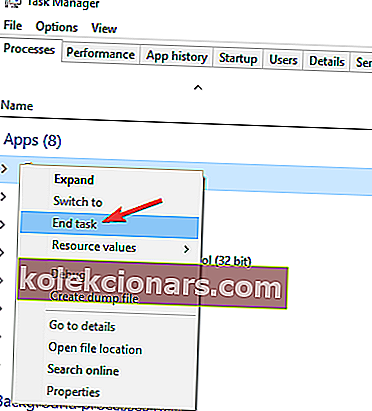
Kun olet poistanut vaaditut prosessit käytöstä, yritä aloittaa peli uudelleen ja tarkista, ilmeneekö ongelma uudelleen.
Jos League of Legends ei käynnisty tietokoneellasi, ongelma saattaa olla taustaprosesseja.
Käyttäjien mukaan joskus tietyt League of Legends -prosessit saattavat olla käynnissä taustalla, mikä voi aiheuttaa tämän ongelman ilmestymisen.
Voit kuitenkin korjata ongelman yksinkertaisesti poistamalla kaikki liigaan liittyvät prosessit Tehtävienhallinnasta.
Tehtävienhallinta ei toimi? Ratkaise tämä ongelma hetkessä oppaan avulla!
6. Sulje ongelmalliset sovellukset

Käyttäjien mukaan joskus muut sovellukset voivat häiritä League of Legends -ohjelmaa ja aiheuttaa tämän kaltaisia ongelmia.
Yksi sovellus, joka voi häiritä peliäsi, on Steam , joten jos käytät Steamiä, muista sulkea se ennen liigan aloittamista.
Kun olet sulkenut Steamin, yritä aloittaa peli uudelleen ja tarkista, onko ongelma edelleen olemassa.
Toinen sovellus, joka voi aiheuttaa tämän ongelman, on Razer Synapse , joten jos olet asentanut sen, muista sulkea se ennen pelin aloittamista.
7. Pakota peli päivittämään itsensä
Tämä on suhteellisen yksinkertaista, ja voit tehdä sen seuraamalla näitä vaiheita:
- Siirry LoL: n asennushakemistoon ja siirry sitten kohtaan RADS> Projektit .
- Poista sekä ilma-asiakkaat että lol-kantoraketin kansio.
- Mene nyt lataukset hakemistoon ja poistaa sen sisällön.
- Siirry ratkaisuhakemistoon ja poista asiakaskansio .
- Kun olet tehnyt sen, käynnistä tietokone uudelleen.
Kun tietokoneesi on käynnistynyt uudelleen, etsi pelin pikakuvake ja suorita se järjestelmänvalvojana. Tämä pakottaa pelin päivittymään ja ongelmasi pitäisi ratkaista.
Jos et voi käynnistää peliä, ongelma saattaa olla vioittunut asennus. Tämä voi olla iso ongelma, ja sen korjaamiseksi on suositeltavaa poistaa tietyt tiedostot pelin asennushakemistosta.
Mitä tehdä, jos League of Legends ei päivity? Mikään ei ole yksinkertaisempaa tämän oppaan kanssa!
8. Korjaa asennus
- Aloitus League of Legends kuin järjestelmänvalvojana . Voit tehdä sen napsauttamalla hiiren kakkospainikkeella pikakuvaketta ja valitsemalla valikosta Suorita järjestelmänvalvojana .
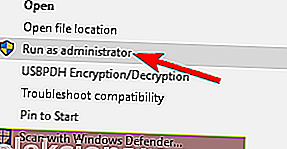
- Kun kantoraketti avautuu, napsauta oikeassa yläkulmassa olevaa hammaspyöräkuvaketta ja valitse Korjaa .
Korjausprosessi alkaa nyt. Muista, että korjaus voi kestää jonkin aikaa, joten sinun on oltava kärsivällinen.
Jos League of Legends ei käynnisty tietokoneellasi, ongelma saattaa olla asennuksesi. Joskus asennus voi vioittua ja se voi aiheuttaa tämänkaltaisia ongelmia.
Mitään ei tapahdu, kun valitset Suorita järjestelmänvalvojana? Korjaa ongelma nopeasti oppaan avulla!
League of Legendsin aloittamatta jättäminen voi olla suuri ongelma, mutta toivomme, että onnistuit ratkaisemaan tämän ongelman ratkaisuillamme.
League of Legends on loistava peli, mutta monet käyttäjät ilmoittivat, että he eivät voi käynnistää sitä ollenkaan tietokoneellaan. League of Legends -ongelmista puhuttaessa tässä on joitain käyttäjien ilmoittamia ongelmia:
- League of Legends ei käynnisty käynnistämisen napsauttamisen jälkeen - Tämä on suhteellisen yleinen ongelma, joka tapahtuu League of Legendsin kanssa. Tämän ongelman aiheuttavat yleensä sovellukset, kuten Steam tai Razer Synapse, joten muista sulkea nämä sovellukset ennen pelin aloittamista.
- League of Legends ei avaudu, toimi, käynnistä Windows 10 - Käyttäjien mukaan tämä ongelma esiintyy kaikissa Windows-versioissa. Lähes kaikki ratkaisumme ovat kuitenkin yhteensopivia vanhempien Windows-versioiden kanssa, joten voit käyttää niitä, vaikka sinulla ei olisi Windows 10 -käyttöjärjestelmää.
- League of Legends ei käynnisty - Useat käyttäjät ilmoittivat, että League of Legends ei ala ollenkaan. Tämän voi aiheuttaa pikakuvake, ja ongelman korjaamiseksi on suositeltavaa aloittaa peli suoraan asennushakemistosta.
- League of Legends ei käynnistä rads-virhettä, exe ei käynnisty, musta näyttö palomuurin takia - On olemassa useita ongelmia, jotka voivat estää League of Legendsin käynnistymisen, mutta sinun pitäisi pystyä korjaamaan suurin osa niistä käyttämällä yhtä ratkaisuistamme.
Jos sinulla on muita ongelmia, ilmoita siitä meille alla olevassa kommenttiosassa.
FAQ: League of Legendsin yleiset kysymykset
- Miksi League of Legends ei avaudu?
Todennäköisesti pelitiedostojen vioittumisen vuoksi. Voit korjata tämän noudattamalla oppaamme ja käynnistämällä sen muutamassa minuutissa.
- Voiko Windows 10 käyttää League of Legends -ohjelmaa?
League of Legends toimii Windows 10: ssä ja jopa vanhemmissa Windows-käyttöjärjestelmän versioissa. Jos sinulla on vaikeuksia sen suorittamisessa, noudata yllä olevia ohjeita tai asenna peli uudelleen.
- Kuinka aloitan League of Legendsin?
Lataa peliohjelma viralliselta verkkosivustolta, asenna peli seuraamalla ohjattua asennustoimintoa ja kun olet valmis, napsauta Toista-painiketta aloittaaksesi pelin.
- Kuinka korjaan League of Legends on lakannut toimimasta?
League of Legends voi joskus kaatua Windows 10: ssä, mutta voit tehdä useita asioita pelin käynnistämiseksi uudelleen.
- Onko League of Legends ilmainen?
Kyllä, League of Legends on ilmaispeli. Pelissä voi tehdä ostoksia.
Toimittajan huomautus: Tämä viesti julkaistiin alun perin maaliskuussa 2018, ja sitä on päivitetty ja päivitetty maaliskuussa 2020 tuoreuden, tarkkuuden ja kattavuuden vuoksi.